कीबोर्ड शॉर्टकट के साथ मैक अनुप्रयोगों को कैसे छोड़ें?
अनेक वस्तुओं का संग्रह / / November 28, 2021
ऐसे समय होते हैं जब आपके मैक पर एप्लिकेशन आपके आदेशों का जवाब नहीं देते हैं और आप उन एप्लिकेशन को रद्द करने में सक्षम नहीं होते हैं। अब, यदि आप ऐसी स्थिति में आते हैं, तो आपको घबराने की जरूरत नहीं है, क्योंकि यहां छह तरीके हैं जिनसे आप किसी कार्य या साइट या प्रोग्राम को केवल एक कीबोर्ड शॉर्टकट से छोड़ सकते हैं। आपको कुछ संदेह हो रहा होगा कि क्या जबरन आवेदन छोड़ना सुरक्षित है या नहीं? तो आपकी शंकाओं का स्पष्टीकरण इस प्रकार है:
किसी अनुत्तरदायी अनुप्रयोग को बलपूर्वक छोड़ना वैसा ही है जैसे हम बीमार होने पर वायरस को मारते हैं। आपको इसके बारे में एक व्यापक दृष्टिकोण देखने और यह समझने की आवश्यकता है कि वास्तविक समस्या क्या है और आप इसे इस तरह कैसे संभाल सकते हैं कि यह फिर कभी न हो।
तो इसका कारण यह है कि आप आपके मैक में पर्याप्त मेमोरी नहीं है (रैम पर्याप्त नहीं है). यह तब होता है जब आपके मैक में नए एप्लिकेशन के साथ काम करने के लिए पर्याप्त मेमोरी की कमी होती है। इसलिए जब भी आप अपने मैक पर कार्य चलाते हैं, तो सिस्टम अनुत्तरदायी हो जाता है और जम जाता है। कल्पना करना टक्कर मारना एक भौतिक वस्तु के रूप में जिसके पास बैठने या कुछ रखने के लिए सीमित स्थान है, आप उस वस्तु को उस पर कुछ और चीजों को समायोजित करने के लिए मजबूर नहीं कर सकते। ठीक उसी तरह जैसे आपके मैक की रैम अपनी क्षमता से अधिक एप्लिकेशन को संचालित नहीं कर सकती है।
अंतर्वस्तु
- कीबोर्ड शॉर्टकट के साथ मैक अनुप्रयोगों को कैसे छोड़ें?
- विधि 1: आप Apple मेनू से किसी ऐप को फ़ोर्स क्विट कर सकते हैं
- विधि 2: कमांड + विकल्प + एस्केप
- विधि 3: आप अपने कीबोर्ड की मदद से वर्तमान में सक्रिय मैक ऐप को बंद कर सकते हैं
- विधि 4: आप डॉक से अनुप्रयोगों को बलपूर्वक छोड़ सकते हैं
- विधि 5: आप एक्टिविटी मॉनिटर का उपयोग बलपूर्वक ऐप्स से बाहर निकलने के लिए कर सकते हैं
- विधि 6: आप टर्मिनल का उपयोग कर सकते हैं और कमांड को मार सकते हैं
कीबोर्ड शॉर्टकट के साथ मैक अनुप्रयोगों को कैसे छोड़ें?
अनुत्तरदायी अनुप्रयोगों को रोकने के लिए, आपको हमेशा उस सामान को हटाना चाहिए जिसकी आपको अब और आवश्यकता नहीं है अपने मैक से या आप अपने पेन ड्राइव में फाइलों को भी सहेज सकते हैं ताकि मल्टीपल को संचालित करने के लिए पर्याप्त जगह हो अनुप्रयोग। ऐसा न करने से कभी-कभी सेव किए गए डेटा को खोने का भी परिणाम हो सकता है। तो, निम्नलिखित छह तरीके हैं जिनसे आप अपने मैक पर अनुप्रयोगों को अनुत्तरदायी होने पर मजबूर कर सकते हैं:
विधि 1: आप Apple मेनू से किसी ऐप को फ़ोर्स क्विट कर सकते हैं
इस विधि को लागू करने के चरण निम्नलिखित हैं:
- शिफ्ट की दबाएं।
- ऐप्पल मेनू का चयन करें।
- "फोर्स क्विट [एप्लिकेशन का नाम]" चुनने के लिए ऐप्पल मेनू का चयन करने के बाद। जैसा कि नीचे दिए गए स्क्रीनशॉट में एप्लिकेशन का नाम "क्विक टाइम प्लेयर" है।
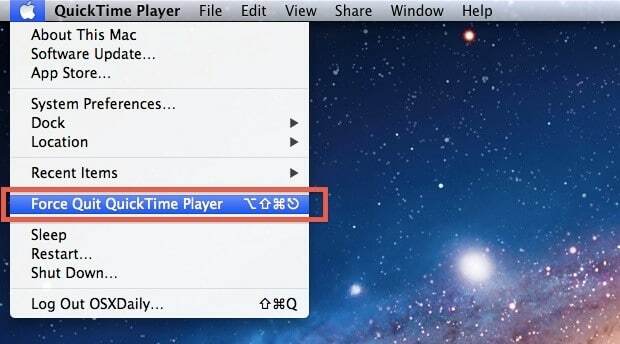
यह याद रखने के सबसे आसान तरीकों में से एक है लेकिन यह सबसे शक्तिशाली तरीका नहीं है क्योंकि ऐसा हो सकता है कि एप्लिकेशन प्रतिक्रिया न दे और मेनू एक्सेस प्राप्त करने में सक्षम न हो।
विधि 2: कमांड + विकल्प + एस्केप
गतिविधि मॉनिटर का उपयोग करने की तुलना में यह विधि बहुत आसान है। इसके अलावा, यह याद रखने के लिए एक बहुत ही सरल कीप्रेस है। यह कीप्रेस आपको एक साथ कई एप्लिकेशन रद्द करने की अनुमति देता है।
किसी कार्य या प्रक्रिया या साइट या डेमॉन को जबरन छोड़ने के लिए यह कीप्रेस सबसे अच्छा शॉर्टकट है।
यह अनुप्रयोगों को रद्द करने के सबसे आसान तरीकों में से एक है। इस विधि को लागू करने के चरण निम्नलिखित हैं:
- दबाएँ कमांड + ऑप्शन + एस्केप।
- "फोर्स क्विट एप्लिकेशन" विंडो का चयन करें।
- एप्लिकेशन के नाम का चयन करें और फिर "Force Quit" विकल्प पर क्लिक करें।
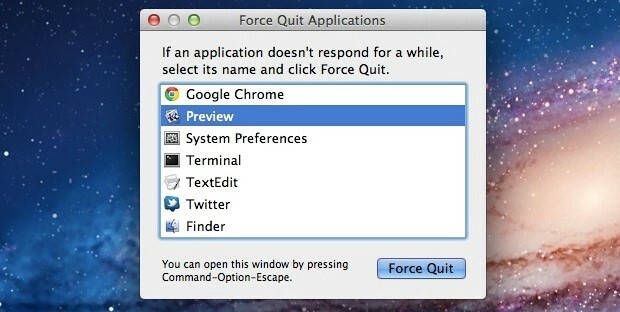
यह निश्चित रूप से आवेदन को तुरंत समाप्त करने में मदद करेगा।
विधि 3: आप अपने कीबोर्ड की मदद से वर्तमान में सक्रिय मैक ऐप को बंद कर सकते हैं
ध्यान रखें कि आपको इस कीस्ट्रोक को तब दबाना होगा जब आप जिस एप्लिकेशन को बंद करना चाहते हैं वह एकमात्र है उस समय आपके मैक पर एप्लिकेशन, क्योंकि यह कीस्ट्रोक उन सभी एप्लिकेशन को बंद कर देगा जो सक्रिय हैं उस समय।
कीस्ट्रोक: कमांड + ऑप्शन + शिफ्ट + एस्केप जब तक ऐप जबरन बंद नहीं हो जाता।
यह आपके मैक पर एप्लिकेशन को बंद करने के सबसे तेज़ लेकिन आसान तरीकों में से एक है। इसके अलावा, यह याद रखने के लिए एक बहुत ही सरल कीप्रेस है।
यह भी पढ़ें:फाइंड माई आईफोन विकल्प को कैसे बंद करें
विधि 4: आप डॉक से अनुप्रयोगों को बलपूर्वक छोड़ सकते हैं
इस विधि को लागू करने के लिए निम्नलिखित चरणों का पालन करें:
- क्लिक विकल्प + राइट क्लिक डॉक में एप्लिकेशन आइकन पर
- फिर "Force Quit" विकल्प चुनें जैसा कि नीचे स्क्रीनशॉट में दिखाया गया है

इस पद्धति का उपयोग करने से, आवेदन बिना किसी पुष्टि के जबरन छोड़ दिया जाएगा, इसलिए, आपको इस पद्धति को लागू करने से पहले सुनिश्चित होना होगा।
विधि 5: आप एक्टिविटी मॉनिटर का उपयोग बलपूर्वक ऐप्स से बाहर निकलने के लिए कर सकते हैं
एक्टिविटी मॉनिटर आपके मैक पर चल रहे किसी भी ऐप, टास्क या प्रोसेस को जबरदस्ती छोड़ने के सबसे शक्तिशाली तरीकों में से एक है। आप इसे एप्लिकेशन या यूटिलिटीज में ढूंढ और क्लिक कर सकते हैं या आप इसे केवल कमांड + स्पेस दबाकर खोल सकते हैं और फिर 'एक्टिविटी मॉनिटर' टाइप कर सकते हैं और फिर रिटर्न की दबा सकते हैं। यह तरीका बहुत कारगर है। यदि उपरोक्त विधियाँ आवेदन को छोड़ने के लिए बाध्य करने में विफल रहती हैं, तो यह विधि निश्चित रूप से काम करेगी। साथ ही, एक्टिविटी मॉनिटर का उपयोग करना बहुत आसान है। इस विधि को लागू करने के चरण निम्नलिखित हैं:
- उस प्रक्रिया का नाम या आईडी चुनें जिसे आप मारना चाहते हैं (अनुत्तरदायी ऐप्स लाल रंग के रूप में दिखाई देंगे)।
- फिर आपको नीचे स्क्रीनशॉट में दिखाए गए अनुसार लाल "फोर्स क्विट" विकल्प को हिट करना होगा।
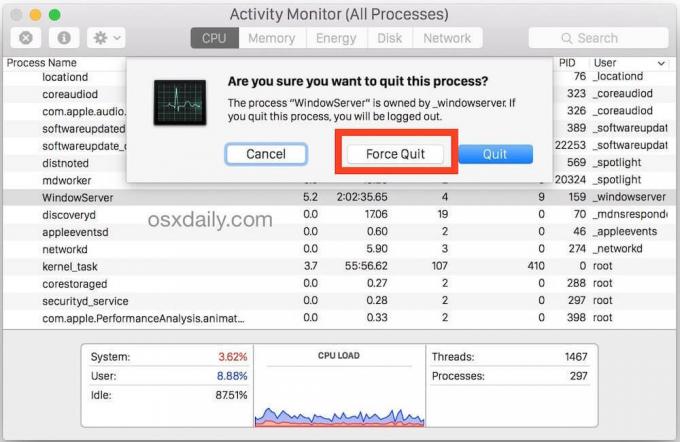
विधि 6: आप टर्मिनल का उपयोग कर सकते हैं और कमांड को मार सकते हैं
इस किलऑल कमांड में, ऑटो-सेव विकल्प काम नहीं करता है, इसलिए आपको बहुत सावधान रहना चाहिए कि आप अपना बिना सहेजे गए महत्वपूर्ण डेटा को न खोएं। यह आमतौर पर सिस्टम स्तर पर संचालित होता है। इस विधि को लागू करने के चरण निम्नलिखित हैं:
- सबसे पहले, टर्मिनल लॉन्च करें
- दूसरा, निम्न आदेश टाइप करें:
किलॉल [आवेदन का नाम] - फिर, एंटर पर क्लिक करें।

तो ये छह तरीके थे जिनसे आप अपने मैक पर अनुप्रयोगों को अनुत्तरदायी होने पर मजबूर कर सकते हैं। मुख्य रूप से, आपके जमे हुए अनुप्रयोगों को उपरोक्त विधि की मदद से जबरन छोड़ा जा सकता है, लेकिन यदि आप अभी भी आवेदन को छोड़ने के लिए मजबूर नहीं कर पा रहे हैं, तो आपको जाना चाहिए सेब का समर्थन.
अब, यदि आपका मैक इन सभी विधियों को लागू करने के बाद भी आवेदन छोड़ने के लिए बाध्य नहीं कर पा रहा है, तो आपको अपने मैक ऑपरेटर से संपर्क करने की आवश्यकता है। आपको उनकी ग्राहक सेवा लाइन पर कॉल करने का प्रयास करना चाहिए और यदि वे आपकी सहायता नहीं कर सकते हैं, तो आपको Apple सहायता से संपर्क करना चाहिए। कोई यह निष्कर्ष निकाल सकता है कि आपके मैक के साथ कुछ हार्डवेयर संबंधी समस्या है यदि ऊपर बताई गई सभी विधियाँ काम करने में विफल रहती हैं।
अनुशंसित: फिक्स iPhone एसएमएस संदेश नहीं भेज सकता
हार्डवेयर स्टोर पर जाने और अनावश्यक रूप से पैसे खर्च करने से पहले प्रत्येक तरीके को आजमाना बेहतर है। इसलिए, ये तरीके आपकी समस्या को सबसे किफायती तरीके से हल करने में मदद करेंगे।



